
Tabellen erleichtern die wissenschaftliche Kommunikation, beschleunigen Lernprozesse und bringen komplexe Zusammenhänge auf den Punkt. Das Tabellenverzeichnis gewährleistet eine vollständige (und schnell abrufbare) Übersicht zu allen verwendeten Tabellen und ist daher unerlässlich, um der Fachwelt ungehinderten Zugang zu deiner Arbeit zu ermöglichen. Hier erfährst du, wie du mittels Word ein tadelloses Tabellenverzeichnis anlegst.
Tabellenverzeichnis in Word erstellen
Das automatische Tabellenverzeichnis in Word ist mit wenigen Klicks erstellt und kann schnell an wechselnde Bedingungen angepasst werden. Viele Studenten schrecken anfangs davor zurück, Word über die reine Texterzeugung hinaus nutzbar zu machen. Dabei versäumen sie jedoch, wie einfach es ist, Verknüpfungen von Textelementen und Abbildungen herzustellen, um wertvolle Arbeitszeit einzusparen. Ein automatisches Tabellenverzeichnis in Word zu erstellen ist zudem nicht schwerer als ein Abbildungs- oder Inhaltsverzeichnis. Die Abläufe sind nahezu identisch. Im Folgenden erfährst du, wie du eine Tabelle beschriftest und wie du ein automatisches Tabellenverzeichnis in Word für deine wissenschaftliche Arbeit anlegst.
1. Schritt: Beschriftung von Tabellen
Es ist sowohl für Word als auch fürs wissenschaftliche Arbeiten erforderlich, jede Tabelle ausreichend zu beschriften. Word benötigt eine Beschriftung, um den beschrifteten Gegenstand für Verzeichnisse zu erkennen. Die Wissenschaft benötigt die Beschriftung, um gezielt Bezug auf die Tabelle nehmen zu können. Zudem enthält die Beschriftung einer Tabelle die Quelle zur Nachverfolgung deiner Informationen.
Die Tabellennummer ist fortlaufend mit dem Abbildungstypus (Abbildung oder Tabelle) und einer arabischen Ziffer zu kennzeichnen:
- Die erste Tabelle einer Arbeit hat immer die Nummerierung «Tabelle 1», die zweite «Tabelle 2» usw.
- Verwende hierbei keine Abkürzungen wie «Abb. 1» oder «Tab. 1».1
- Schreibe den Abbildungstyp immer vollständig aus.
Der Tabellentitel hat wiederum die Aufgabe, die Tabelle durch einen passenden Namen inhaltlich zu beschreiben. Er dient dazu, sie verständlich zu machen und eine bestimmte Lesart vorzugeben.2
Je nach Institut steht die Tabellenbeschriftung entweder ober- oder unterhalb der Tabelle. Unterhalb der Tabelle steht sie entweder neben oder über der Quellenangabe. Um eine Tabelle in Word zu beschriften, gehst du folgendermaßen vor:
- Markiere die Tabelle.
- Wähle die Registerkarte «Referenzen».
- Klicke auf Beschriftung einfügen.
- Formuliere die Beschriftung deiner Tabelle.
- Wähle als Bezeichnung «Tabelle» aus.
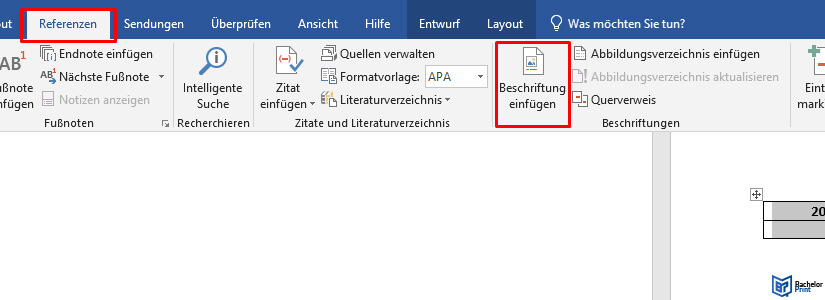
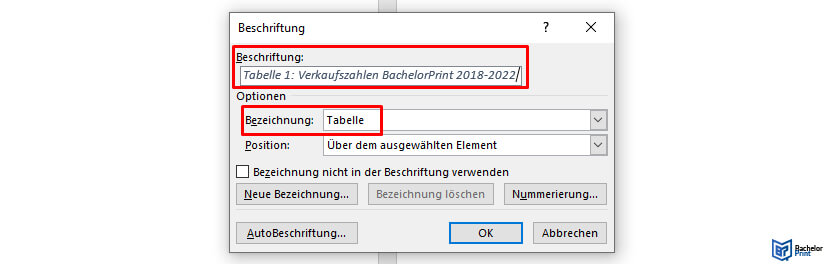
2. Schritt: Automatisches Tabellenverzeichnis einfügen
Um mit wenigen Klicks ein automatisches Tabellenverzeichnis in Word zu erzeugen, musst du zunächst eine Überschrift an der gewünschten Stelle erstellen. Das Tabellenverzeichnis liegt hinter dem Inhalts- und dem Abbildungsverzeichnis, jedoch noch vor dem Abkürzungsverzeichnis. Klicke nun in die Zeile unter der Überschrift und wähle die Registerkarte «Referenzen» und klicke dann auf «Abbildungsverzeichnis einfügen».
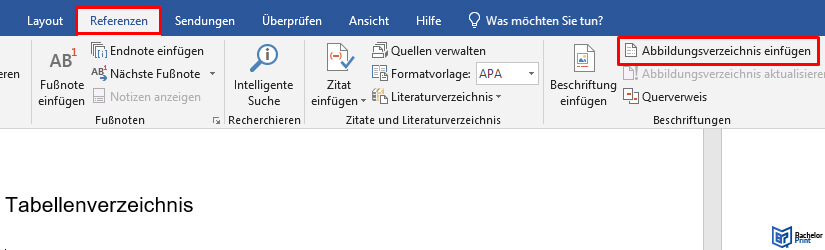
In dem sich öffnenden Fenster musst du unter «Beschriftung» nur noch «Tabelle» auswählen und schon erstellt Word automatisch ein vollständiges Verzeichnis deiner Tabellen. Zudem kannst du in dem Fenster dein Tabellenverzeichnis in Word zusätzlich konfigurieren.
Es ist wichtig, dass all deine Tabellen beschriftet wurden. Ansonsten können sie nicht von Word erkannt werden. Streng genommen verzeichnet Word also nicht die Tabellen an sich, sondern ihre Beschriftungen.
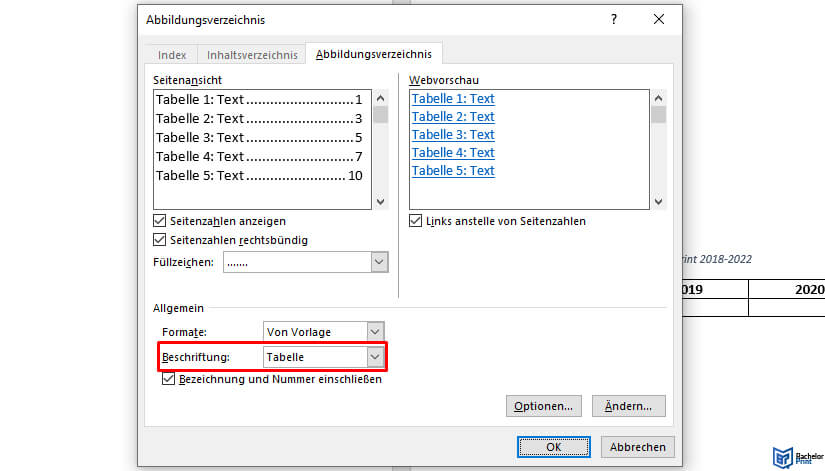
Aktualisierung des Tabellenverzeichnisses
Ein automatisches Tabellenverzeichnis in Word birgt den Vorteil, dir Formatierungs- und Organisationsarbeit abzunehmen. Es reagiert flexibel auf Veränderungen deiner Arbeit.
Um Veränderungen deiner Arbeit im Tabellenverzeichnis zu übernehmen, gehst du folgendermaßen vor:
- Klicke auf dein Tabellenverzeichnis.
- Wähle die Registerkarte «Referenzen».
- Klicke auf «Abbildungsverzeichnis aktualisieren».
- Wähle aus, was aktualisiert werden soll.
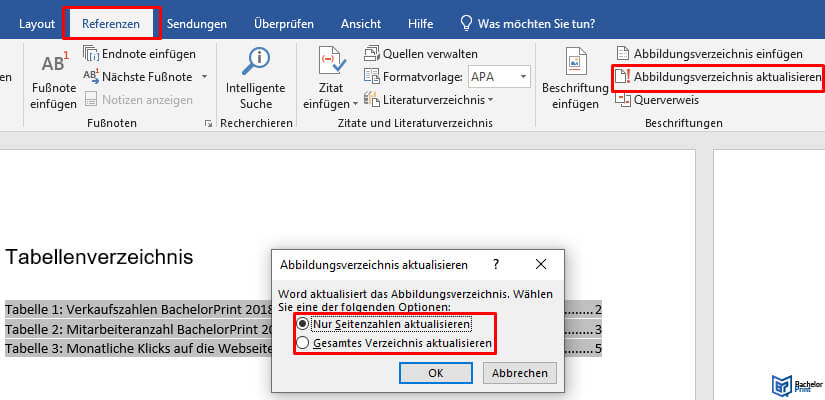
Häufig gestellte Fragen
Das Tabellenverzeichnis ist eine Auflistung aller Tabellen, die in deiner wissenschaftlichen Arbeit vorkommen. Zudem gibt das Tabellenverzeichnis die zugehörige Seitenzahl an.
Für das Tabellenverzeichnis in Word ist zunächst eine Überschrift an der gewünschten Stelle notwendig. Anschließend musst du über die Registerkarte «Referenzen» die Option «Abbildungsverzeichnis einfügen» auswählen. Dabei musst du unter «Beschriftung» die Option «Tabelle» auswählen.
Um ein Tabellenverzeichnis in Word zu aktualisieren, klickst du auf dein Tabellenverzeichnis. Wähle die Registerkarte «Referenzen» und klicke auf «Abbildungsverzeichnis aktualisieren».
Ein Tabellenverzeichnis ist angebracht, wenn eine wissenschaftliche Arbeit mehr als drei Tabellen verwendet.
Das Tabellenverzeichnis folgt auf das Inhaltsverzeichnis. Wenn die Arbeit zusätzlich über ein Abbildungsverzeichnis verfügt, steht an erster Stelle das Inhaltsverzeichnis, an zweiter Stelle das Abbildungsverzeichnis und an dritter Stelle das Tabellenverzeichnis.
Quellen
1 Westfälische Wilhelms Universität: Richtlinien zum Verfassen von wissenschaftlichen Arbeiten, in: Lehrstuhl für Unternehmensführung, 08.02.2017, [online] https://www.wiwi.uni-muenster.de/uf/sites/uf/files/2017_02_08_richtlinien_zum_verfassen_von_wissenschaftlichen_arbeiten.pdf (zuletzt abgerufen am 04.01.2023)
2 Sporkman, Frederik: Richtlinie zur Gestaltung wissenschaftlicher Arbeiten der Kunststofftechnik Paderborn (KTP), in: Universität Paderborn, 10.2016, [online] https://www.wiwi.uni-muenster.de/uf/sites/uf/files/2017_02_08_richtlinien_zum_verfassen_von_wissenschaftlichen_arbeiten.pdf (zuletzt abgerufen am 04.01.2023)